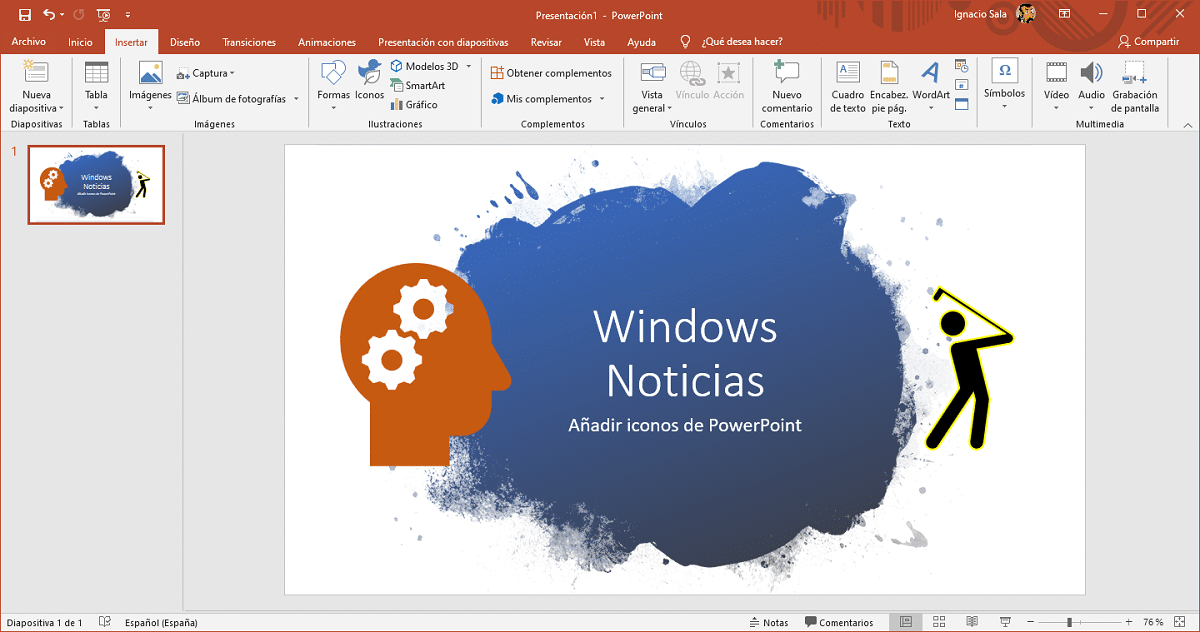
ברגע שלמדנו הוסף סרטוני YouTube ל- PowerPoint, סביר להניח שהאפשרות של הוסף סמלים למצגות שלך. תהליך זה, כמו זה המאפשר לנו להוסיף תמונות או סרטונים למצגות שלנו, הוא מהיר וקל מאוד.
בעזרת האייקונים במצגות ניתן לייצג מילים בצורה גרפית, דרך הרבה יותר פשוטה ויזואלית כדי להסביר או להפנות משתמשים להמשיך לצפייה במצגת, לקפוץ לשקופית ספציפית ...
אם אתה רוצה הוסף סמלים למצגות PowerPoint שלךאתה רק צריך לבצע את השלבים שאפרט להלן.
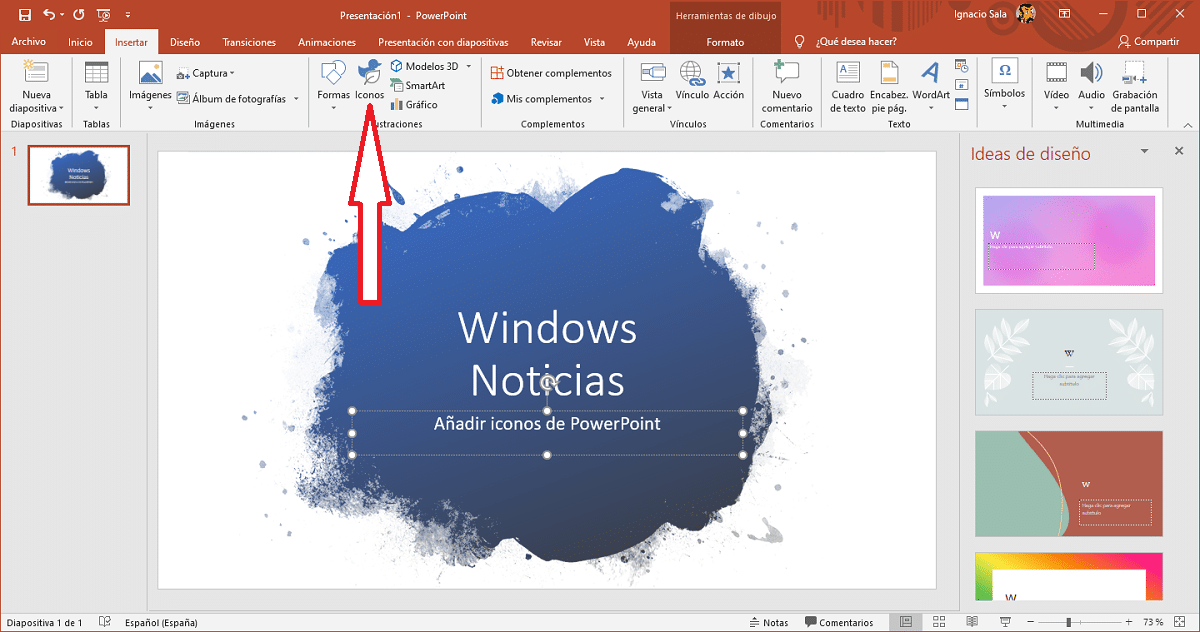
- הדבר הראשון שיש לעשות הוא לפתוח את הקובץ בו אנו רוצים להוסיף את הסמלים. אם עדיין לא יצרנו אותו, אנו ממשיכים ליצור אותו ולהציב את עצמנו בשקופית במקום בו אנו רוצים להשתמש בסמלים.
- לאחר מכן נעבור לאפשרות הוספה ברצועת הכלים העליונה.
- לאחר מכן, אנו עוברים לסמלים כדי להציג את כל הסמלים הזמינים. אנחנו רק צריכים לבחור את אחד שאנחנו רוצים וללחוץ על הוספה.
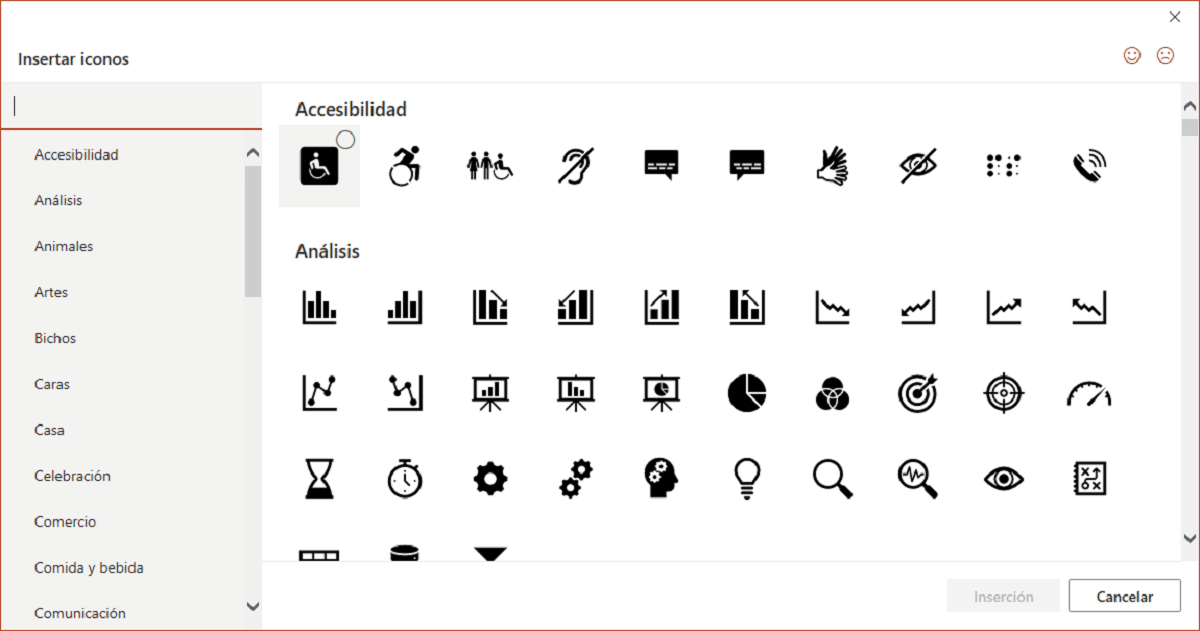
כדי להקל על מציאת האייקונים, PowerPoint מסווג אותם לקטגוריות שונות כגון: בעלי חיים, באגים, פרצופים, ספורט, אוכל ושתייה, תקשורת, אנשים, חיצים, חינוך, ביגוד, נוף תהליכי, שלטים, מיקום, כלי רכב. .. מאוד קשה לך לא למצוא את הסמל שאתה מחפש כל עוד אתה מחפש אותו בקטגוריה המתאימה.
עצב את הסמלים
כל הסמלים הזמינים באופן מקורי דרך PowerPoint מוצגים בשחור. עם זאת, על ידי לחיצה באמצעות כפתור העכבר הימני, אנו יכולים לשנות גם את צבע הסמל וגם את הגבול שלו כדי להתאים אותו לעיצוב השקופית שלנו וכי הוא נכון יותר מבחינה ויזואלית.
עוד מדריכי PowerPoint
- כיצד להוסיף סרטוני YouTube ל- PowerPoint
- כיצד לשנות את שפת המגיה של PowerPoint
- כיצד להוסיף מעברים ב- PowerPoint
- כיצד לסובב טקסט ב- PowerPoint
- כיצד להוסיף שקופיות חדשות למצגת PowerPoint